xp纯净版系统下谷歌浏览器设置主页的方法
谷歌浏览器非常受用户喜爱,具有简洁、快速等特点。不过,一些xp纯净版系统用户反馈自己下载好谷歌浏览器后,打开却发现是一片空白,没有主页。那么,谷歌浏览器怎么设置主页?今天小编就和大家介绍XP系统谷歌浏览器设置主页的教程。
推荐:xp纯净版系统下载
具体如下:
1、打开Google浏览器;
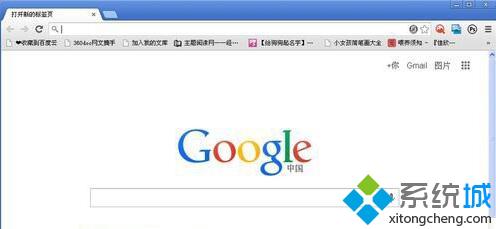
2、点击点右上角的设置图标;
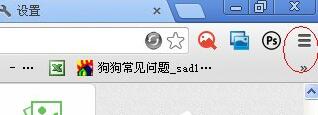
3、打开设置;
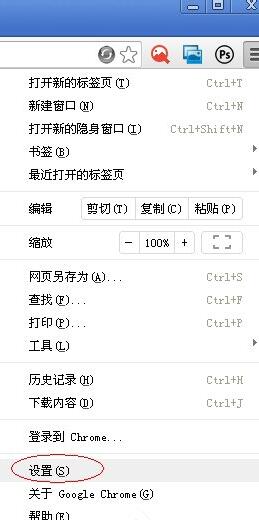
4、再点设置-打开特定网页或一组网页;
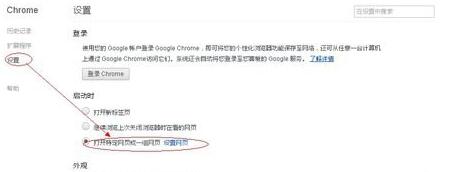
5、这里有个设置网页按钮,又称为启动页;
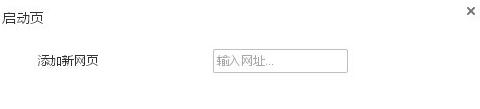
6、我们在添加新网页里添加上网址即可。
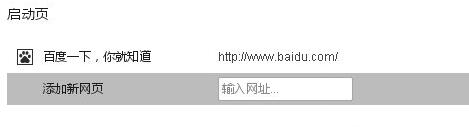
xp纯净版系统下谷歌浏览器设置主页的方法就为大家介绍到这里了。本文章由系统城提供分享希望上面的方法对你会有所帮助。
相关教程:谷歌信任站点怎么设置双击谷歌浏览器图标没反应谷歌打开网页空白新版谷歌浏览器 弹出框如何将浏览器主页设置为空白页我告诉你msdn版权声明:以上内容作者已申请原创保护,未经允许不得转载,侵权必究!授权事宜、对本内容有异议或投诉,敬请联系网站管理员,我们将尽快回复您,谢谢合作!











